教你windows10开机项设置方法
Windows 10是美国微软公司研发的跨平台及设备应用的操作系统。是微软发布的最后一个独立Windows版本。Windows 10共有7个发行版本,分别面向不同用户和设备。截止至2018年3月7日,Windows 10正式版已更新至秋季创意者10.0.16299.309版本,预览版已更新至春季创意者10.0.17120版本
win10系统的开机项该怎么设置呢?有些网友虽然是电脑小白,但是他更马虎,有的时候把不常用的软件设置成开机启动都不知道。直到开机速度慢了才发现。但是又不知道如何关闭那些启动项。那就过来看看我是如何设置win10开机项的吧
开机启动项就是在电脑开机的时候,操作系统在前台或者后台运行的那些程序。许多程序的自启动,给我们带来了很多方便。但是如果开机启动项过多的话会大大降低电脑的开机速度。下面以win10为例,我给大家讲一下开机启动项的设置方法
1、在任务栏上右击鼠标选择“任务管理器”按钮

开机启动项图解详情-1
2、在任务管理器界面中,可以详细的看到应用及后台进程的信息,点击选择“启动”按钮;

win10开机项设置图解详情-2
3、这时会有启动名称的一些信息,选择要禁止启动的应用并右击鼠标选择“禁用”按钮,就设置完成了。

开机启动项图解详情-3
方法二:借助第三方安全软件设置
1、点击选择“电脑管家”应用程序;

win10开机项设置图解详情-4
2.选择点击界面上的“电脑加速”按钮;
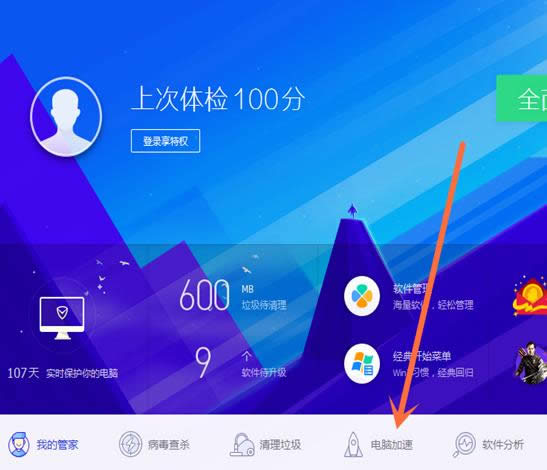
win10开机项图解详情-5
3.点击选择左下方的“启动项”按钮;
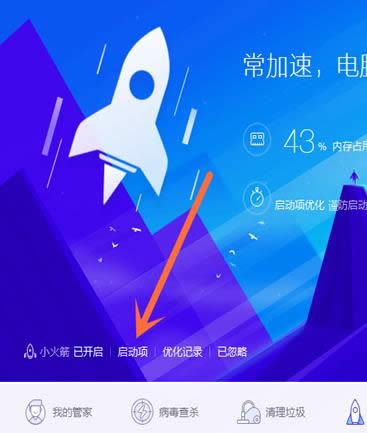
开机启动项图解详情-6
4.这时我们会看到所有启动项的信息,我们点击“禁用”即可。
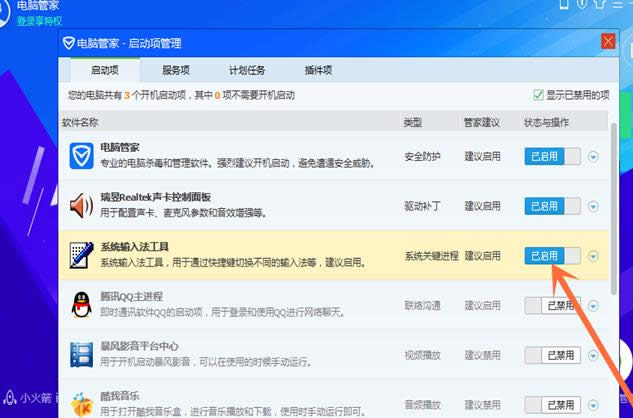
开机启动项图解详情-7
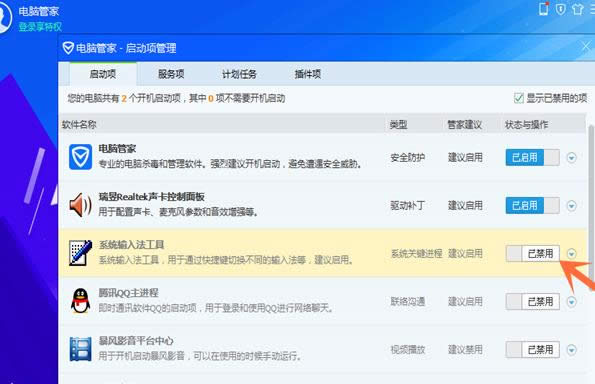
win10开机项图解详情-8
5.在任务管理器中查看启动项信息时,就会看见启动项被禁用了。
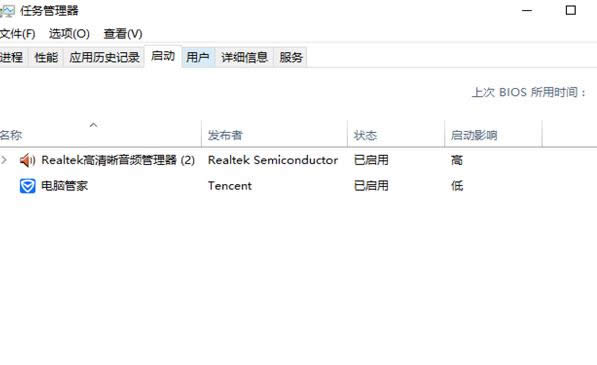
开机启动项图解详情-9
6.当我们再次打开电脑时,会发现电脑比以前快了很多。

开机启动项图解详情-10
以上就是win10开机启动项设置的方法了,希望能帮助到你
新技术融合:在易用性、安全性等方面进行了深入的改进与优化。针对云服务、智能移动设备、自然人机交互等新技术进行融合。Windows 10所新增的Windows Hello功能将带来一系列对于生物识别技术的支持。除了常见的指纹扫描之外,系统还能通过面部或虹膜扫描来让你进行登入。当然,你需要使用新的3D红外摄像头来获取到这些新功能。